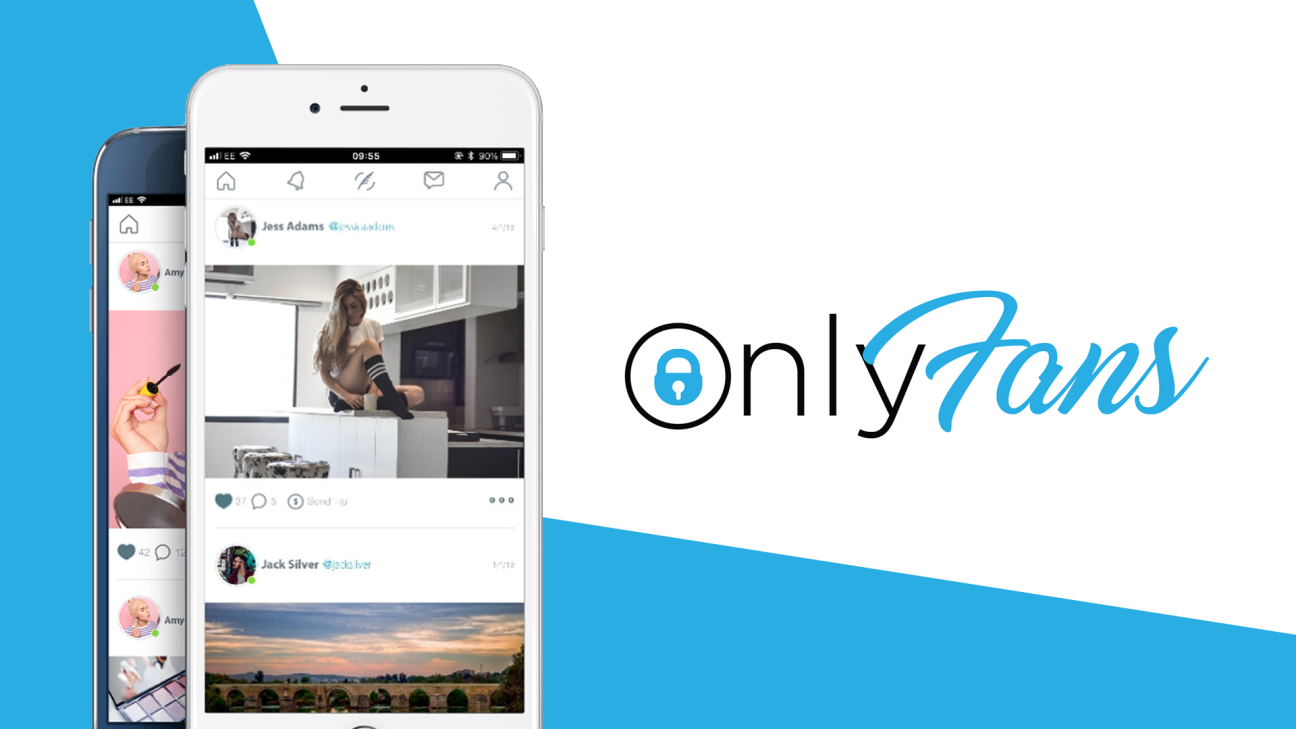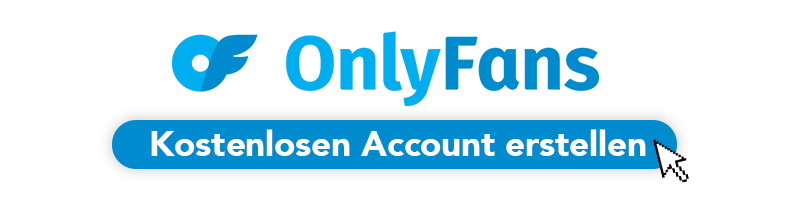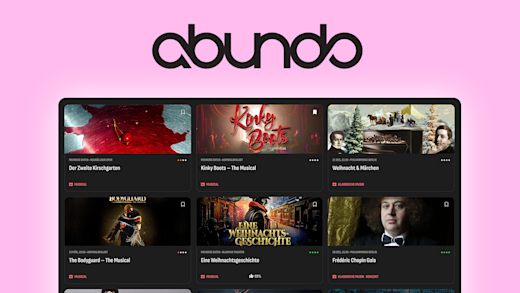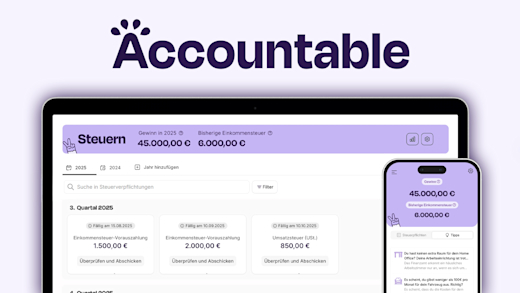Teile exklusive Bilder, Videos und Nachrichten mit Fans über ein kostenpflichtiges Social-Media-Profil bei OnlyFans. Wie du anderen bei OnlyFans folgen kannst oder selbst als Creator aktiv bist und wie alles grundsätzlich funktioniert und was möglich ist, erkläre ich dir ausführlich in diesem Tutorial.
Als Erstes schauen wir uns an, was OnlyFans überhaupt ist und wie wir ein Konto dort erstellen können, welches wir benötigen, um die Plattform in jeglicher Form verwenden zu können. Dann nehmen wir die Oberfläche im Detail auseinander, um zu verstehen, was wie möglich ist und gehen noch genau darauf ein, wie wir jetzt einem kostenpflichtigen Account folgen können und was wir damit dann machen können, sowie wie wir Nachrichten mit anderen austauschen können und unser eigenes Profil verwalten und selbst als Creator aktiv werden. Abschließend zeige ich dir dann noch wie du Beiträge erstellst und wir werfen einen Blick in die Einstellungen.
Was ist OnlyFans?
OnlyFans ist eine Social-Media Plattform wie bspw. Instagram oder Twitter. Das bedeutet, man kann sich dort einen Account erstellen, mit welchem man dann öffentlich oder privat Beiträge posten kann, sowie anderen Personen folgen, von welchen man dann die Beiträge sieht. Was der große Unterschied zu herkömmlichen Social-Media Plattformen ist, dass man hier auch Profile mit einer Paywall erstellen kann. D.h. das man das Folgen und damit sehen von Beiträgen eines Accounts, mit einem monatlichen Preis verbinden kann, welchen die Fans zahlen müssen, um die Inhalte der Person auf OnlyFans zu sehen. Zudem ist die Plattform OnlyFans erst für Person ab 18 Jahren zugänglich, da sie auch viel für sexuelle Inhalte von Darstellern genutzt wird. Um Beiträge von Personen zu sehen, müssen wir diesen folgen, kostenpflichtig oder je nachdem auch kostenlos und dafür müssen wir einen kostenlosen Account bei OnlyFans haben.
Konto erstellen
Doch wie erstellen wir uns jetzt einen Account bei OnlyFans? Dafür gehen wir einfach auf die offizielle Seite. OnlyFans kann man nur über diese Seite verwenden, es gibt keine App für dein Smartphone oder Tablet. Du kannst sie aber natürlich auch im mobilen Webbrowser auf deinem Smartphone verwenden und dir bspw. eine Verlinkung zum Homescreen hinzufügen. Ich zeige dir jetzt alles am Computer. Auf der Startseite können wir uns jetzt mit einem bestehenden Account anmelden, oder darunter einen neuen Account erstellen. Hier können wir das ganz einfach anhand eines Twitter oder Google Accounts machen oder traditionell mit E-Mail-Adresse, Passwort und Namen. Um OnlyFans nutzen zu können, musst du in Deutschland volljährig sein und dein Alter wird auch anhand deiner Zahlungsmethode, welche du hinterlegen musst, wenn du jemanden folgen willst überprüft. Haben wir die Nutzungsbedingungen bestätigt, ist unser Account auch schon erstellt und wir können Onlyfans verwenden. Wir sollten jetzt aber noch eine Mail erhalten haben, worüber wir unsere E-Mail-Adresse bestätigen müssen, um auf OnlyFans mit Profilen interagieren zu können.
Oberfläche
Haben wir uns jetzt mit unserem OnlyFans Account angemeldet, befinden wir uns standardmäßig in unserem Feed. Hier sehen wir chronologisch alle Beiträge von den Personen, denen wir auf dieser Plattform folgen. Hier sehen wir bei jedem Beitrag, den Namen, Benutzernamen, Profilbild, sowie wann der Post veröffentlicht wurde und natürlich den Inhalt. Also Text, Bilder, Videos, Umfragen oder Galerien. Unter dem Post, können wir diesen auch liken und kommentieren, wo wir auch die Kommentare von anderen sehen. Am rechten Rand, können wir den Beitrag auch auf unserer Merkliste speichern und wir können auch im Zusammenhang mit dem Post Trinkgeld an den Post-Ersteller senden. Über die drei Punkte am rechten Rand des Posts, können wir auch den Link zum Beitrag kopieren, sowie festlegen, dass dir der Beitrag nicht gefällt, sodass dir davon weniger angezeigt wird und den Post auch melden. Am rechten Rand unseres Feeds bekommen wir auch weitere OnlyFans Profile vorgeschlagen, wo wir auch neue laden können und nur kostenlose anzeigen. Darüber können wir dann auf deren Profile klicken, um ihnen bspw. zu folgen. Im oberen Menü haben wir jetzt neben der Startseite auch unseren Benachrichtigungsbereich, wo wir über alle Likes auf unsere Bilder, sowie Reaktionen aber auch von uns gegebenen Trinkgeldern, Abos und Werbeaktionen von anderen hingewiesen werden. So vergessen wir garantiert nichts mehr. Über das Plus in der Mitte des Menüs, können wir jetzt auch einen neuen Beitrag erstellen, welcher dann auf unserem Profil angezeigt wird, später noch mehr. Daneben können wir auch mit anderen Personen auf der Plattform chatten, dazu später auch noch mehr und im letzten Menüpunkt, können wir ein erweitertes Menü öffnen, wo wir oben unseren eigenen Account sehen und anklicken können. Hier sehen wir auch wie viele Personen uns folgen und wie vielen wir folgen. Über den Pfeil neben dem Profilnamen können wir auch zu einem anderen Account wechseln und so einfach zwischen mehreren Accounts auf einem Gerät angemeldet sein. Unter unserem Profil, können wir auch unsere Merkliste aufrufen, wo wir unsere gespeicherten Beiträge sehen, sowie unter Listen genau sehen, wer uns alles folgt, wem wir folgen, unsere Favoriten und Anzahl der gemerkten Inhalte. Hier können wir auch über das Plus eine neue Liste erstellen, wo wir Profile für uns individuell speichern können. Unter den Listen im erweiterten Menü, können wir auch noch die Einstellungen aufrufen, später mehr und dann auch unsere Zahlungsmethoden unter “Ihre Karten” verwalten, welche wir hinzufügen müssen, sobald wir jemanden folgen wollen und damit bezahlen wir dann auch kostenpflichtige Inhalte auf der Plattform. Unter Bank hinzufügen, können wir dann noch ein Konto hinterlegen, wenn wir selbst einen OnlyFans Account betreiben und Geld darüber einnehmen, was dann dort ausgezahlt wird. Des Weiteren haben wir jetzt im Menü noch die Möglichkeit auf den Hilfe-Bereich zuzugreifen, sowie die Plattform im dunklen Design nutzen und die Sprache festlegen. Hier können wir uns auch mit unserem aktuellen Account von dem aktuellen Gerät abmelden.
Profilen folgen & Inhalte freischalten
Um jetzt Beiträge auf unserer Startseite zu sehen, müssen wir mindestens einem OnlyFans-Account folgen. Dafür klicken wir einfach bspw. auf einen Vorschlag oder wir haben einen direkten Link zum Account. Hier befinden wir uns jetzt auf der Profilseite. Dort sehen wir oberhalb den Namen, Profilbild und Banner. Auch eine Beschreibung sehen wir und wie viele Beiträge auf dem Account aktuellen veröffentlicht sind und wie oft diese insgesamt gelikt wurden. Wir sehen nicht, wie viele Personen einem Account folgen, sowas sehen wir nur für unseren eigenen Account. Ist hinter dem Namen ein Haken, bedeutet, dass das der Account verifiziert wurde und neben dem Benutzernamen darunter sehen wir auch, wann der Account das letzte Mal aktiv war. Am rechten Rand können wir über den Stern, den Account zu unseren Favoriten hinzufügen, dafür müssen wir dem Account nicht folgen. Wir können ihn über die drei Punkte am oberen rechten Rand auch zu einer individuellen Liste hinzufügen oder einen Link zum Profil teilen. Unter der Beschreibung haben wir auch optional die Möglichkeit eine verlinkte Seite des Accounts oder Standort zu sehen. Das wichtigste ist aber jetzt die “Folgen” Schaltfläche, die wir hier unter allem in Blau sehen. Ist das Folgen kostenlos, können wir da einfach drauf klicken und schon folgen wir der Person und wir sehen alle Inhalte auf ihrer Profilseite und in unserem Feed. Ist das Folgen kostenpflichtig, sehen wir hier jetzt die verschiedenen Abooptionen. Hier haben wir meistens ein 30 Tage Abo oder für mehrere Monate, wodurch sich der monatliche Preis natürlich reduziert. Der Ersteller kann auch Aktionen durchführen, wo der Abopreis für eine bestimmte Zeit oder Stückzahl reduziert wird, welche wir hier dann auch sehen. Haben wir jetzt einer Person gefolgt, sehen wir jetzt unterhalb alle ihre Beiträge chronologisch, sowie natürlich auch auf unserer Feedseite. Auf der Profilseite können wir auch in einen nur Bilder oder Videobereich wechseln, wo wir dann alle jeweiligen Medien von dem Account als Galerie direkt sehen können. Bei den Beiträgen eines Accounts kann es auch sein, dass es gesperrte Inhalte gibt, die du nur für einen gewissen Preis zusätzlich freischalten kannst. Das steht dann dort aber auch immer. Am oberen rechten Rand des Profils haben wir jetzt auch die Möglichkeit der Person Trinkgeld zu senden, sowie eine Nachricht zu schreiben. Wollen wir der Person nicht mehr folgen, können wir sie einfach im Bereich, wo wir ihr gefolgt haben im Profil, entfolgen und wenn wir nicht wollen, dass sich unser bezahltes Abo automatisch verlängert können wir dieses über das erweiterte Menü, wenn wir unsere gefolgten Personen anklicken, anzeigen. Hier haben wir auch einen Bereich von abgelaufenen Abos, die wir mal abgeschlossen hatten.

Teile und schau dir Inhalte von deinen Freunden, Followern und Personen der ganzen Welt an. Doch welche Social-Media Plattformen gibt es alles und wie funktionieren diese? Das haben wir dir in unseren jeweiligen umfangreichen Tutorials genau erklärt.
Nachrichten senden
Folgen wir jetzt anderen Personen, können wir mit diesen auch Nachrichten austauschen und einge Accounts, senden ihren Followern auch Nachrichten von alleine. Wir finden alle Nachrichten in einem eigenen Menüpunkt. Hier haben wir alle Chats chronologisch auf der linken Seite und oberhalb können wir diese auch nach bestimmten Personen durchsuchen oder über das Plus einen Chat mit einer gefolgten Person starten, mit welcher wir noch nicht geschrieben haben. Wir kommen auch immer über die Profilseite zum Chat mit der Person. In der Übersicht sehen wir auch immer das Profilbild, Namen, letzte Nachricht und Datum der letzten Nachricht und über das X können wir den Chat mit der Person auch löschen. Über die drei Punkte am oberen Rand können wir diese Übersicht auch neu anordnen. Haben wir einen Chat angeklickt, sehen wir auf der linken Seite die Nachrichten der anderen Person und in blau unseren eigenen Nachrichten. Im Chat kann man Texte, Bilder, Videos und Trinkgeld versenden. Auch Medien, die man mit Geld freischalten muss, kann man hier verschicken. Am oberen Rand können wir unter dem Namen, die Person auch zu unseren Favoriten hinzufügen, sowie die Benachrichtigungen aktivieren, damit wir direkt sehen, wenn uns diese Person etwas geschrieben hat und wir können auch einen Galerie-Modus öffnen, wo wir alle Medien, die im Chat verschickt wurden, auf einen Blick zu sehen sind. Über die Suche daneben, können wir auch nach einer bestimmten Nachricht suchen und über die drei Punkte am oberen rechten Rand, können wir den Chat auch ausblenden, stumm schalten oder die Person melden. Entfolgen wir einer Person oder unser Abo läuft für eine kostenpflichtige aus, können wir auch nicht mehr auf den Chat zugreifen. Der Chat ist aber nicht verloren. Wenn wir der Person wieder folgen, sehen wir den alten Chat erneut.
Profil verwalten (Creator werden)
Wie können wir jetzt unser eigenes Profil auf OnlyFans erstellen, damit uns andere auch folgen können? Grundsätzlich wenn wir einen Account erstellt haben, haben wir auch automatisch ein Profil, was andere kostenlos folgen können, sobald wir einen Beitrag veröffentlicht haben. Um das jetzt zu verwalten, klicken wir auf den letzten Menüpunkt und dann auf “Mein Profil”. Hier sehen wir jetzt die Vorschau von unserem Profil, wie es andere sehen. Hier haben wir jetzt aber auch die Möglichkeit unser Profil zu bearbeiten. Hier werden wir dann in die Einstellungen weitergeleitet, wo wir als Erstes unser Profil und Titelbild einstellen können, sowie einen individuellen Benutzernamen festlegen können, der auch die URL zu unserem Profil definiert. Den Anzeigenamen können wir dann auch einstellen. Darunter haben wir jetzt auch die Möglichkeit eine Beschreibung hinzuzufügen, die jeder sehen kann, bevor er uns folgt, sowie einen Standort und Webseiten URL, sowie einen Amazon-Wunschlistenlink. Neuerdings kann man auch seinen Spotify-Account verbinden, um seine Musik zu teilen. Möchtest du jetzt ein kostenpflichtiges Profil erstellen, musst du als Erstes ein Bankkonto hinzufügen, was wir auch im erweiterten Menü machen können. Um dieses hinzuzufügen, müssen wir mindestens ein Profilbild, Titelbild und Beschreibung zu unserem Profil hinzugefügt haben. Haben wir das, müssen wir jetzt unsere persönlichen Daten, Geburtsdatum und Personalausweis, als Bild anhängen, einmal als Nahaufnahme und einmal wie wir in selber in der Hand halten. So überprüft OnlyFans ob du eine echte Person bist. Bevor du diese dann einreichst, kannst du noch festlegen, ob du explizite Inhalte auf deinem Account veröffentlichen wirst. Die Überprüfung kann dann ein paar Tage dauern und war sie erfolgreich, kannst du ein Bankkonto hinzufügen und in deinen Profileinstellungen auch einen monatlichen Preis eingeben, wie viel das Folgen deines Accounts kostet. Bedenke, dass es sich hier auch um Einnahmen handelt, die du grundsätzlich versteuern musst und natürlich gibts du auch einen kleinen Teil an OnlyFans ab, als Transaktionsgebühr.
Beiträge veröffentlichen
Wir haben jetzt einen Account und wollen dafür natürlich auch Beiträge erstellen. Dafür einfach auf das Plus in der oberen Mitte des Menüs klicken. Hier können wir direkt loslegen und eine Textnachricht als Beitrag schreiben. Dem Beitrag können wir aber auch Bilder oder Videos hinzufügen, wo wir auch mehrere Medienelemente einfach von unserem Gerät auswählen können. Hier sehen wir diese dann auch alle beim Beitrag und können die Anordnung ändern, sowie weitere hinzufügen oder über das X in der oberen rechten Ecke, ein Element auch wieder entfernen. Neben den Medien, können wir unterhalb auch eine Umfrage hinzufügen, wo wir mehrere Entscheidungsmöglichkeiten erstellen können und oberhalb auch die Länge der Umfrage festlegen können. Hier sind standardmäßig 7 Tage ausgewählt, aber wir können auch einen ganzen Monat, nur einen Tag oder unbegrenzt. Die Frage für die Umfrage, können wir im normalen Text des Beitrags einfach stellen. Sind wir zufrieden mit unserem Beitrag, können wir ihn am oberen rechten Rand direkt veröffentlichen und er wird dann auf unserem Profil angezeigt. Klicken wir unsere eigenen Beitrag an, können wir über die drei Punkte, den Beitrag nachträglich auch nochmal bearbeiten, sowie den Beitrag auch wieder löschen, in unserer Profilübersicht ganz oben anpinnen oder einen Link zum Beitrag kopieren. Haben wir eine Umfrage, können wir auch die Ergebnisse davon veröffentlichen. Wir sehen natürlich auch alle Kommentare von anderen unter unseren Beiträgen und können diese natürlich auch kommentieren.
Einstellungen
Werfen wir jetzt abschließend noch einen Blick in die Einstellungen, welche wir über das erweiterte Menü aufrufen können. Hier haben wir im ersten Bereich “Profil” alles zu unserem öffentlichen Profil, was wir uns vorhin schon genau angeschaut haben. Unter Konto haben wir jetzt die Möglichkeit unsere Verbindungen zu einem Google oder Twitterkonto zu verwalten, damit wir uns auch damit bei OnlyFans immer anmelden können, aber auch unsere hinterlegte E-Mail Adresse, sowie Benutzernamen können wir hier einfügen. Haben wir mehrere OnlyFans Accounts, können wir hier auch einen anderen verbinden, sodass wir bei zwei Accounts die gleichen Daten haben können. Weiter unten können wir auch abrufen, wann wir wo mit unserem Account uns das letzte Mal eingeloggt haben, sowie unser Passwort ändern oder unseren kompletten Account löschen, womit alles unwiderruflich gelöscht werden, was auf unserem Account war. Natürlich auch alle aktiven Abos beendet. Unter Benachrichtigungen können wir auch festlegen, über was wir im Benachrichtigungsbereich informiert werden wollen und können die Benachrichtigungen auch per E-Mail einstellen, sowie per Telegramm über einen persönlichen Bot, den wir hier aufrufen können. Unter Sicherheit haben wir jetzt auch die Möglichkeit mit der Google Authenticator App eine zweistufige Verifizierung zu unserem Account hinzuzufügen, welche wir immer benötigen, wenn wir in irgendeiner Weise Geld über die Plattform versenden oder erhalten. Hier können wir dann auch noch einstellen, ob man sehen kann in unserem Profil, wann wir das letzte Mal aktiv waren und ob wir Angebote für Abos sehen wollen. Man kann neuerdings auch Streams über die Plattform durchführen, wo man hier auch festlegen kann, wer Co-Streaming Anfragen an dich stellen darf, also wer mit Video in deinen Stream darf.
Im letzten Menüpunkt unter “Was ist Neu” erfahren wir immer alle Erneuerungen, die es auf der Plattform gibt, was super praktisch ist um immer auf dem Laufenden zu bleiben.
Jetzt weißt du, wie OnlyFans funktioniert und was damit alles möglich ist. Hier kannst du dir direkt einen kostenlosen Account erstellen und durchstarten. Für mehr solcher Tutorials kannst du meinen YouTube-Kanal gerne kostenlos abonnieren. Über das Teilen des Artikelsfreue ich mich auch immer und falls du noch Fragen oder Feedback haben solltest, kannst du dieses gerne in den Kommentaren hinterlassen. Bis zum nächsten Mal.